Teams-Telefonie – Smartphone-App
Voraussetzungen
Die Teams-Anwendung ist im Google Play App Store für Android-Telefone und im Apple App Store für Apple-Telefone verfügbar.
Die Anwendung nutzt die Daten Ihres Mobiltelefons, genau wie z. B. ein WhatsApp-Client.
Inbetriebnahme
Installieren Sie die App aus dem Apple Store oder Google Play Store
Starten Sie die Anwendung
Melden Sie sich mit Ihrem HES-SO-Konto (@hes-so.ch) an
Stellen Sie Ihre Anwendung auf Ihre Bedürfnisse ein
Übersicht der Optionen
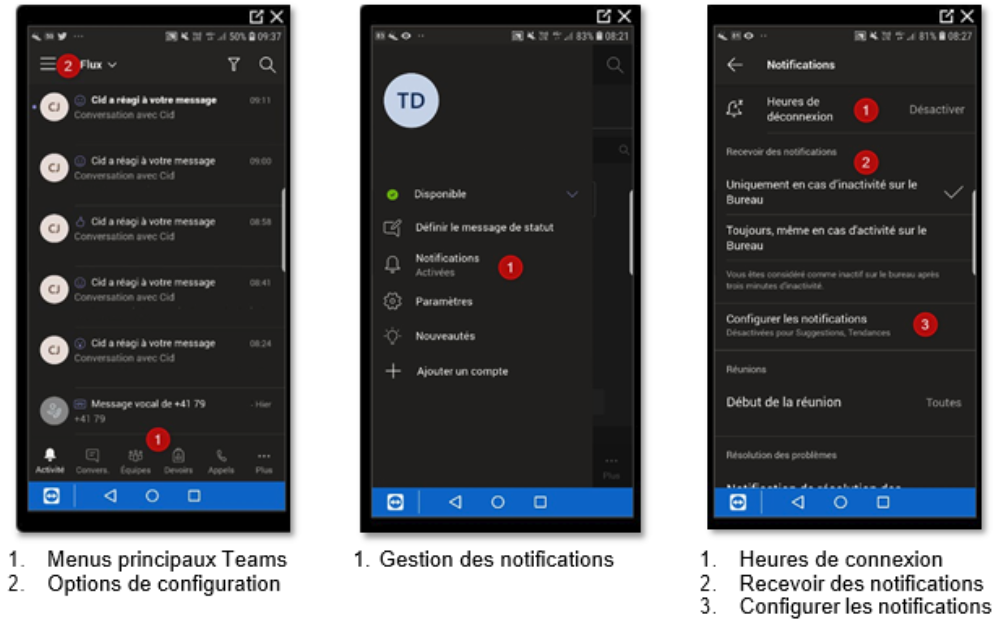
Blockieren Sie Teams-Benachrichtigungen am Abend und an den Wochenenden
Mit Teams können Sie die Benachrichtigungen steuern, die durch persönliche Unterhaltungen und Anrufe erzeugt werden können.
Benachrichtigungsmanagement
Die Benachrichtigungseinstellungen in den mobilen Teams-Clients bieten eine genaue Kontrolle darüber, welche Benachrichtigungen Sie sehen möchten.
Sie können festlegen, dass Benachrichtigungen auf dem mobilen Gerät nur dann angezeigt werden, wenn Sie nicht im Teams-Desktop-Client aktiv sind. In diesem Fall leitet Teams nach drei Minuten die Benachrichtigungen an den mobilen Client weiter.
Teams synchronisiert keine Benachrichtigungseinstellungen zwischen mobilen Geräten. Sie müssen die Benachrichtigungsoptionen auf jedem Gerät einstellen.
Ruhezeiten
Mit der Funktion "Ruhige Stunden" können Sie festlegen, wann keine Benachrichtigungen auf dem mobilen Client erscheinen sollen.
Die Ruhezeiten richten sich nach der Uhrzeit des mobilen Geräts. Wenn Sie die Zeitzone ändern, werden diese automatisch angepasst.
Die Ruhezeiten gelten nicht, wenn Sie den Teams Mobile Client während dieser Zeiten aktiv nutzen.
Ruhetage
Mit der Funktion "Ruhige Tage" können Sie Tage festlegen, an denen keine Benachrichtigungen auf dem mobilen Client erscheinen.
Um Ihre geschäftlichen Anrufe auf Ihrem Mobiltelefon entgegenzunehmen, können Sie auch die von Teams angebotenen Funktionen zur Anrufweiterleitung oder zum gleichzeitigen Anruf oder den Teams-Client für Smartphones nutzen. Es wird empfohlen, die gleichzeitige Verwendung beider Optionen (Teams Client und Übertragung) zu vermeiden. In diesem Fall empfängt das Smartphone zwei Anrufe gleichzeitig, was zu einer gewissen Verwirrung führt. Verwenden Sie also entweder die eine oder die andere Option. Der Teams-Client bietet mehr Möglichkeiten (Kontaktverzeichnis, Video, Freigabe, Benachrichtigungskonfiguration) und ist die empfohlene Lösung.
Feedback
Ihre Meinung zählt! Helfen Sie uns, die Seite zu verbessern, indem Sie Ihr Feedback zu Inhalt, Design oder Übersetzungen mitteilen.
Willkommen
Melden Sie sich mit Ihrem HES-SO-Konto (8.8@hes-so.ch) an, um auf die internen Ressourcen der HES-SO Freiburg zuzugreifen